
- MS PowerPoint 2010 基礎
- PPT - 首頁
- PPT - 開始
- PPT - 探索視窗
- PPT - 後臺檢視
- PPT - 建立簡報
- PPT - 新增新幻燈片
- PPT - 在文字框中新增文字
- PPT - 新增新的文字框
- PPT - 刪除現有幻燈片
- PPT - 重新排列幻燈片
- PPT - 新增幻燈片備註
- PPT - 管理節
- PPT - 使用大綱
- PPT - PowerPoint側邊欄
- PPT - 簡報檢視
- PPT - 設定背景
- PPT - 幻燈片方向
- PPT - 儲存簡報
- PPT - 審閱簡報
- PPT - 新增幻燈片編號
- PPT - 新增頁首和頁尾
- PPT - 執行幻燈片放映
- PPT - 鍵盤快捷鍵
- PPT - 獲取上下文幫助
- 編輯簡報
- PPT - 複製和貼上內容
- PPT - 查詢和替換內容
- PPT - 撤消已編輯的更改
- PPT - 拼寫檢查
- PPT - 內容翻譯
- PPT - 設定語言型別
- PPT - 複製內容
- PPT - 特殊字元
- PPT - 幻燈片縮放
- 設定簡報格式
- PPT - 字型管理
- PPT - 設定文字字型
- PPT - 文字修飾
- PPT - 更改文字大小寫
- PPT - 更改文字大小
- PPT - 更改文字顏色
- PPT - 文字對齊
- PPT - 縮排段落
- PPT - 設定行距
- 邊框和陰影
- PPT - 應用格式
- PPT - 使用幻燈片母版
- PPT - 儲存設計模板
- 使用多媒體
- PPT - 向幻燈片新增圖片
- PPT - 編輯已新增的圖片
- PPT - 設定已新增圖片的格式
- PPT - 插入螢幕截圖
- PPT - 向幻燈片新增形狀
- PPT - 編輯已新增的形狀
- PPT - 設定已新增形狀的格式
- PPT - 向形狀新增文字
- PPT - 排列形狀/影像
- PPT - 組合/取消組合物件
- PPT - 新增音訊和影片
- PPT - 新增和設定表格格式
- PPT - 新增和設定圖表格式
- PPT - 新增和設定SmartArt格式
- PPT - 新增和預覽動畫
- PPT - 新增和預覽切換
- 共享簡報
- PPT - 建立PDF檔案
- PPT - 建立影片檔案
- PPT - 建立影像檔案
- PPT - 列印簡報
- PPT - 廣播幻燈片放映
- PPT - 打包簡報
- PPT - 設定文件密碼
- PPT - 透過電子郵件傳送幻燈片放映
- MS PowerPoint有用資源
- PPT - 快速指南
- PPT - 有用資源
- PPT - 討論
在PowerPoint 2010中新增和設定SmartArt格式
PowerPoint 提供了一個獨特的稱為 SmartArt 的功能,允許使用者將文字新增到預定義的藝術設計中。SmartArt 的優勢在於,雖然可以單獨編輯 SmartArt 的每個元件,但您也可以修改整個 SmartArt,同時保留每個元件的設定。
以下步驟將幫助您向 PowerPoint 新增 SmartArt。
步驟 1 - 轉到插入功能區的插圖組。
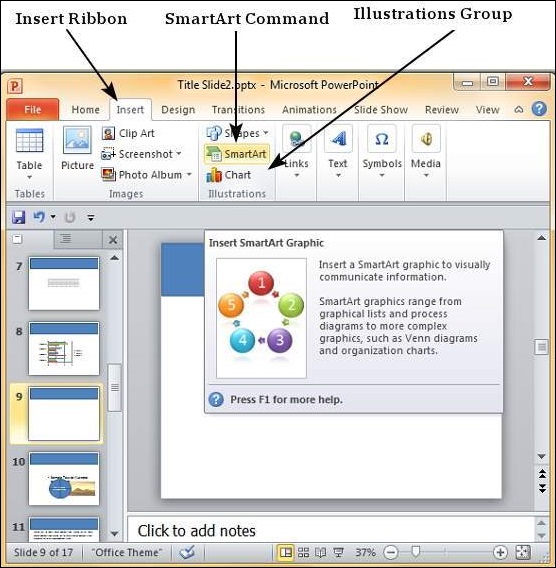
步驟 2 - 單擊SmartArt命令以開啟選擇 SmartArt 圖形對話方塊。您可以選擇 SmartArt 類別並從列表中選擇單個 SmartArt 型別。您還可以在預覽部分獲得圖形的預覽和簡短說明。
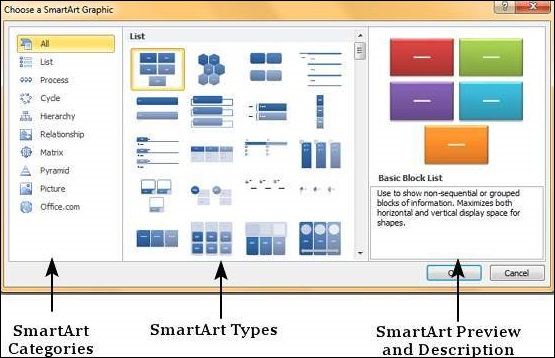
步驟 3 - 選擇 SmartArt 型別,然後單擊確定或雙擊 SmartArt 型別以將圖形插入幻燈片。
步驟 4 - 圖形將與文字窗格一起插入幻燈片,您可以在其中輸入/修改 SmartArt 文字。
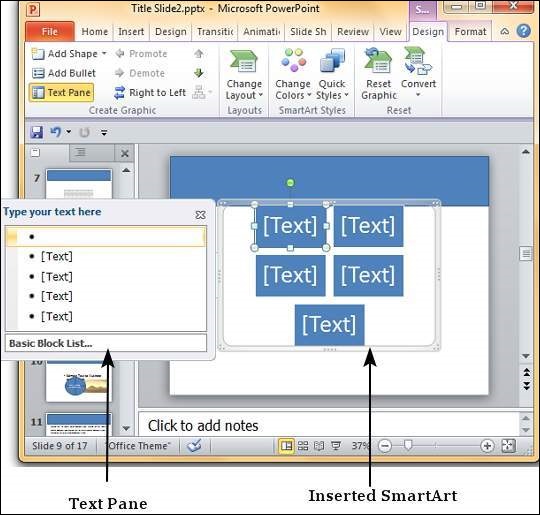
步驟 5 - 新增必要的詳細資訊並關閉文字窗格以完成 SmartArt 的插入。

PowerPoint SmartArt 格式設定功能已分組到兩個功能區下:設計和格式。以下部分討論每個功能區下的功能。要訪問這些功能區,必須先選擇 SmartArt。
SmartArt 設計功能
我們現在將瞭解 PowerPoint 中各種 SmartArt 設計功能。
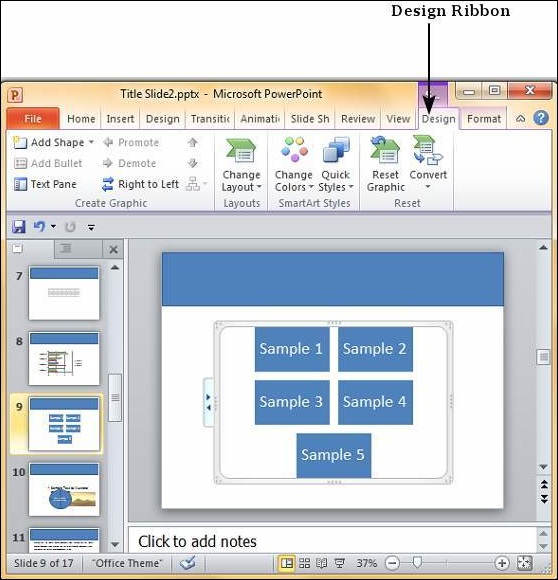
下表描述了 PowerPoint 中各種 SmartArt 設計功能。
| 功能 | 子功能 | 說明 |
|---|---|---|
| 建立圖形 | 新增形狀 | 向當前 SmartArt 圖形新增另一個形狀;這也會在文字窗格中新增另一個專案符號。 |
| 新增專案符號 | 在文字窗格中新增另一個專案符號;這也會向圖形新增另一個形狀。 | |
| 文字窗格 | 切換文字窗格的可見性。 | |
| 上移 | 將專案符號縮排到文字窗格中較高的級別 - 僅在多級 SmartArt 中有用。 | |
| 下移 | 將專案符號縮排到文字窗格中較低的級別 - 僅在多級 SmartArt 中有用。 | |
| 從右到左 | 幫助反轉 SmartArt 流的方向。 | |
| 上移 | 在文字窗格中向上移動專案符號,或在圖形中向左移動形狀。 | |
| 下移 | 在文字窗格中向下移動專案符號,或在圖形中向右移動形狀。 | |
| 佈局 | 佈局 | 允許您將 SmartArt 圖形的佈局更改為列表中的一個佈局。 |
| SmartArt樣式 | 更改顏色 | 更改 SmartArt 圖形的配色方案。 |
| SmartArt 樣式 | 允許您將 SmartArt 圖形樣式更改為列表中預定義的樣式之一,只需單擊一下即可。 | |
| 重置 | 重置圖形 | 刪除對 SmartArt 圖形進行的所有自定義。 |
| 轉換 | 將 SmartArt 圖形轉換為常規形狀或純文字。 |
SmartArt 格式功能
我們現在將瞭解 PowerPoint 中各種 SmartArt 格式功能。

下表描述了 PowerPoint 中各種 SmartArt 格式功能。
| 功能 | 子功能 | 說明 |
|---|---|---|
| 形狀 | 更改形狀 | 將 SmartArt 中所選形狀更改為列表中的一個形狀。 |
| 更大 | 增加所選形狀的大小。 | |
| 更小 | 減小所選形狀的大小。 | |
| 形狀樣式 | 形狀填充 | 提供可新增到所選 SmartArt 圖形專案的不同陰影。您可以從純色陰影、紋理、影像或漸變陰影中選擇。 |
| 邊框 | 為所選 SmartArt 圖形專案提供不同的邊框選項。您可以編輯邊框顏色、粗細和樣式。 | |
| 效果 | 提供向所選 SmartArt 圖形專案新增特殊效果的功能。 | |
| 藝術字樣式 | 文字填充 | 允許您更改 SmartArt 中文字的顏色。 |
| 文字輪廓 | 允許您向 SmartArt 中的文字新增輪廓,並更改輪廓顏色、粗細和樣式。 | |
| 文字效果 | 允許您向 SmartArt 中的文字新增特殊效果(如反射、陰影等)。 | |
| 快速樣式 | 包含可應用於 SmartArt 中所選文字的預定義藝術字樣式列表,只需單擊一下即可。 | |
| 排列 | 前移 | 允許您將 SmartArt 向上移動一層或直接移動到頂部。 |
| 後移 | 允許您將 SmartArt 向下移動一層或直接移動到幻燈片的底部。 | |
| 選擇窗格 | 切換選擇和可見性側邊欄。 | |
| 對齊 | 允許您根據幻燈片對齊整個 SmartArt。 | |
| 組合 | 允許您將多個 SmartArt 組合為一個組物件,或將組物件拆分為單個 SmartArt。 | |
| 大小 | 高度 | 允許您調整 SmartArt 的高度。 |
| 寬度 | 允許您調整 SmartArt 的寬度。 |
廣告
